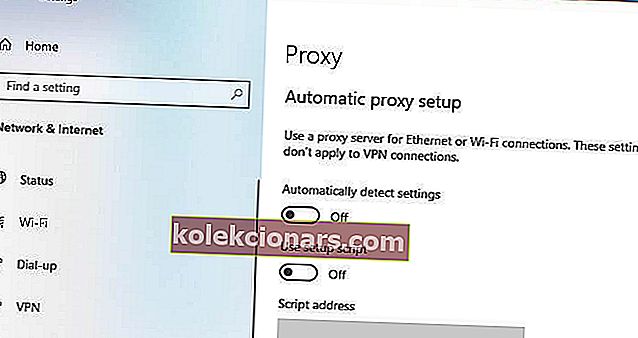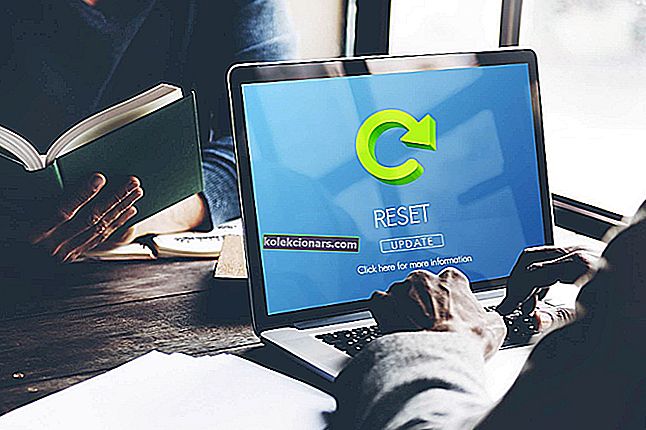- K chybe pri aktualizácii údajov v MTG Arena môže dôjsť z niekoľkých dôvodov vrátane problémov s vašim ISP a servermi.
- Ak chcete chybu opraviť, skúste vypnúť proxy server Windows spolu s bránou firewall systému Windows Defender.
- Ak chcete túto tému preskúmať viac, pozrite si našu sekciu hry Riešenie problémov.
- Ak chcete získať viac informácií o MTG Arena a ďalších odporúčaniach a sprievodcoch pri riešení problémov s hrami, pridajte si do sekcie Hry našu záložku.

MTG Arena je bezplatná digitálna zberateľská kartová hra dostupná na platforme Windows. Niekoľko používateľov však pri pokuse o spustenie hry nahlásilo chybu pri aktualizácii údajov.
Celá chyba znie:
Chyba pri aktualizácii údajov: skontrolujte pripojenie a skúste to znova
Táto chyba sa zvyčajne vyskytuje v dôsledku nesprávnej konfigurácie servera proxy, obmedzení poskytovateľa internetových služieb alebo problémov s hernými servermi.
Ak vás táto chyba tiež trápi, tu je niekoľko tipov na riešenie problémov, ktoré vám pomôžu vyriešiť chybu MTG Arena pri aktualizácii údajov v počítači so systémom Windows.
Ako opravím chybu MTG Arena pri aktualizácii údajov?
1. Vypnite nastavenia servera Windows

- Uistite sa, že je MTG Arena úplne zatvorená.
- Stlačením klávesu Windows + I otvorte Nastavenia .
- Otvorte sieť a internet.
- Na ľavom paneli kliknite na Proxy .
- Ak chcete túto možnosť deaktivovať, prepnite prepínač v časti Automaticky zistiť nastavenia .
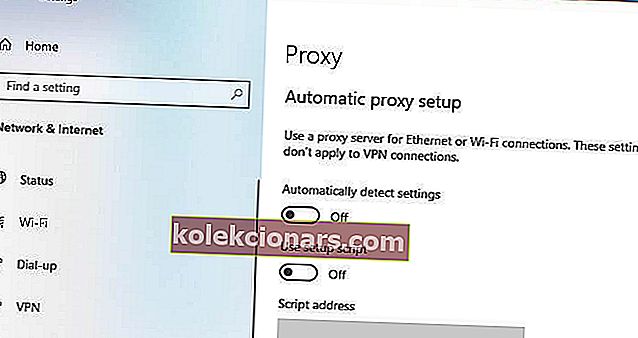
- Ďalej zapnite možnosť Použiť inštalačný skript .
- Posuňte sa nadol do sekcie Ručné nastavenie servera proxy.
- Zakázať Použite možnosť proxy servera a vypnite ju.
- Zatvorte nastavenia systému Windows.
Spustite MTG Arena a skontrolujte, či aplikácia dokáže bez problémov skontrolovať dostupnosť aktualizácií. Počkajte na stiahnutie a inštaláciu aktualizácií. Po inštalácii znova spustite aplikáciu a skontrolujte, či je chyba vyriešená.
2. Použite VPN

- Spustite svojho klienta VPN.
- Pripojte sa k serveru inej oblasti.
- Spustite MGT Arena a skúste hru aktualizovať.
Pokiaľ sa MTG Arena aktualizuje bez akejkoľvek chyby, je možné, že k chybe došlo z dôvodu obmedzení poskytovaných vaším ISP alebo herným serverom, ktoré nedokázali nadviazať spojenie.
Klient VPN vám zvyčajne pomôže obísť obmedzenia online hier a iného obsahu od poskytovateľa internetových služieb a regiónu.
Preskúmali sme najlepšiu VPN pre hranie hier, ktorá vám umožní obísť obmedzenia a získať prístup k obsahu obmedzenému na región.
VPN blokované správcom? Tu je postup, ako to opraviť
3. Zakážte bránu firewall a antivírus
Zakážte bránu Windows Defender Firewall

- Stlačte kláves Windows + I.
- Kliknite na Sieť a internet.
- Otvorte Zabezpečenie systému Windows.
- Kliknite na bránu firewall a ochranu siete.
- Kliknite na svoju aktuálne aktívnu sieť.
- Prepnutím prepínača vypnite bránu Windows Defender Firewall.
Po deaktivácii spustite MTG Arena a skontrolujte, či je chyba vyriešená. Ak problém pretrváva, dočasne vypnite antivírus. Väčšina antivírusov ponúka možnosť vypnúť ochranu na niekoľko minút alebo hodín.
4. Použite spúšťač Epických hier
Poznámka: V tomto kroku je potrebné odinštalovať MTG Arena a potom ju znova nainštalovať pomocou spúšťača Epic Games.
Odinštalujte MTG Arena

- Ak je MTG Arena spustená, opustite ju.
- Stlačením klávesu Windows + R otvorte príkaz Spustiť.
- Zadajte príkaz appwiz.cpl a kliknutím na tlačidlo OK otvorte Ovládací panel.
- V zozname nainštalovaných aplikácií vyberte MTG Arena (Magic the Gathering Online) .
- Kliknite na Odinštalovať.
- Akciu potvrďte kliknutím na tlačidlo Áno .
Po odinštalovaní preinštalujte MTG Arena pomocou spúšťača Epic Games. Takto to môžete urobiť.

- Stiahnite si inštalačný program Epic Games.
- Po stiahnutí spustite inštalátor. Počkajte, kým nebude nainštalovaný spúšťač.
- Spustite launcher Epic Games a vyhľadajte MTG Arena.
- Stiahnite si a nainštalujte MTG Arena.
- Spustite hru a skontrolujte, či je chyba vyriešená.
Ak vypnutie systému Windows proxy a povolenie klienta VPN nefungovalo, nainštalujte si spúšťač Epic Games, pretože MTG Arena je k dispozícii aj v obchode Epic Games.
K chybe MTG Arena pri aktualizácii údajov môže dôjsť z niekoľkých dôvodov. Ak chcete vyriešiť chybu, skúste zakázať nastavenia servera proxy a použiť klienta VPN. Ak problém pretrváva, nainštalujte si spúšťač Epic Games a hrajte MTG Arena bez chyby.
Časté otázky: Získajte viac informácií o chybe aktualizácie MTG Arena
- Ako môžem aktualizovať svoju MTG arénu?
MTG Arena sa automaticky aktualizuje pri spustení spúšťača. Ak chcete hru aktualizovať manuálne, prejdite do inštalačného priečinka a dvojitým kliknutím na MTGALauncher spustite aktualizáciu a spustite Arena.
- Prečo MTG Arena nefunguje?
MTG Arena môže prestať fungovať z niekoľkých dôvodov. Skontrolujte problémy so sieťovým pripojením, vypnite antivírus a bránu Windows Defender Firewall alebo skúste použiť sieť VPN.
- Nemôžete sa pripojiť k MTGA?
Ak sa nemôžete pripojiť k MTGA, reštartujte počítač a smerovač. Pripojte sa k inej sieti, ak je k dispozícii, a tiež zakážte nastavenie brány firewall systému Windows Defender a nastavenia servera proxy.